Приготовьтесь к взлету
Чип M2 открывает новое поколение процессоров Apple и обеспечивает еще большую скорость работы и энергоэффективность, чем M1. Благодаря 8-ядерному центральному процессору вы будете успевать больше за меньшее время. А 10-ядерный графический процессор позволяет создавать великолепные изображения и анимации. Высокомощный мультимедийный процессор обеспечивает работу с еще большим количеством трансляций видео ProRes 4K и 8K. Заряда аккумулятора хватает, чтобы вы могли спокойно работать или играть до 18 часов.



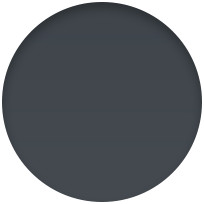





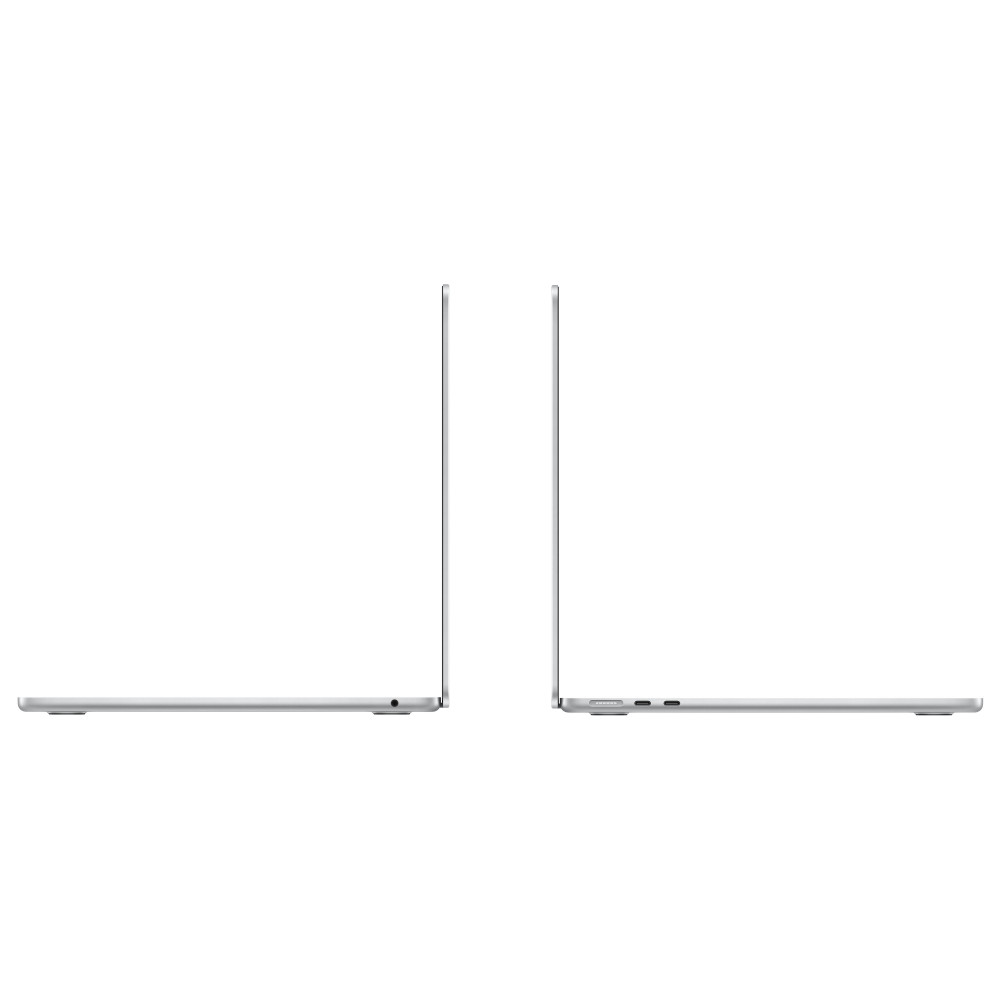

.png?1676379101766)
.png?1676379381999)
.jpg?1676380373612)
.png?1676380969500)
.png?1676381202843)

.png?1676381623850)
.png?1676381817998)




